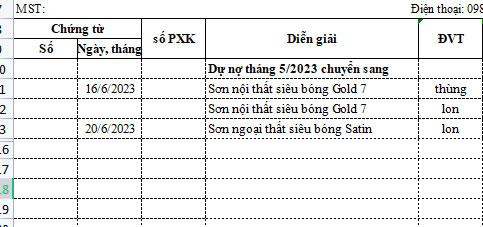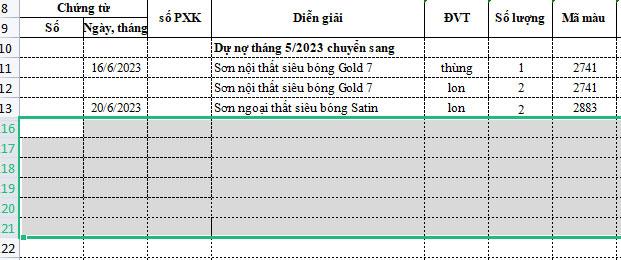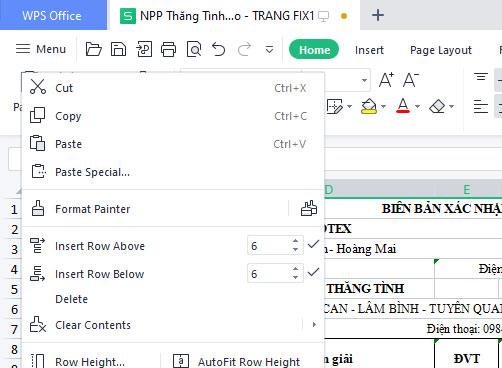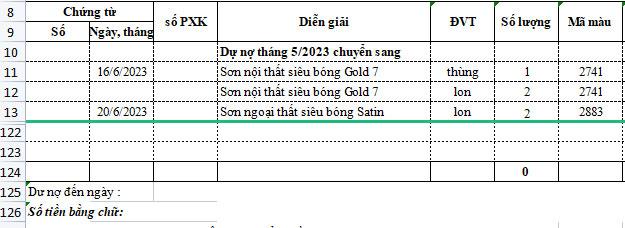Понякога вашият Excel файл е твърде дълъг и искате да скриете неизползваните части или по някаква причина не искате другите да го виждат. Скриването на редове или колони в Excel ще ви помогне да направите това.
Има много причини да скриете редове във вашия Excel файл. Скриването на редове и скриването на колони в Excel се извършва по подобен начин, така че можете да го направите напълно в Excel. По-долу са дадени подробни инструкции как да скриете редовете на колони в Excel.
Инструкции за скриване на редове от колони в Excel
Етап 1:
Отворете вашия Excel файл, тук намерете редовете, които искате да скриете.
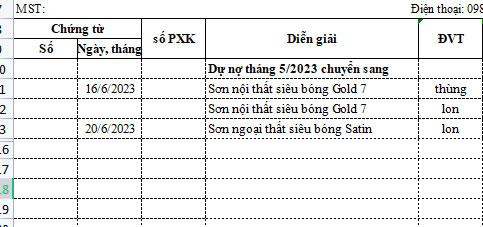
Вашият файлов интерфейс на Excel
След това маркирайте всички редове или колони, които искате да скриете в този Excel файл.
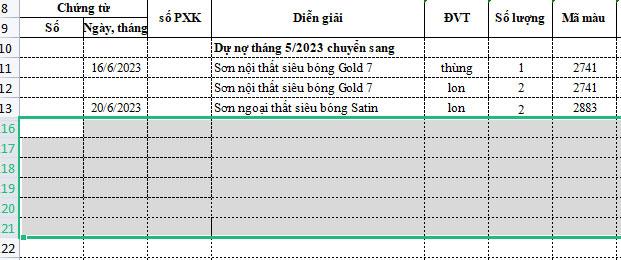
Изберете реда, който искате да скриете във файла на Excel
Стъпка 2:
След като изберете, щракнете с десния бутон -> Скрий, за да скриете тези линии.
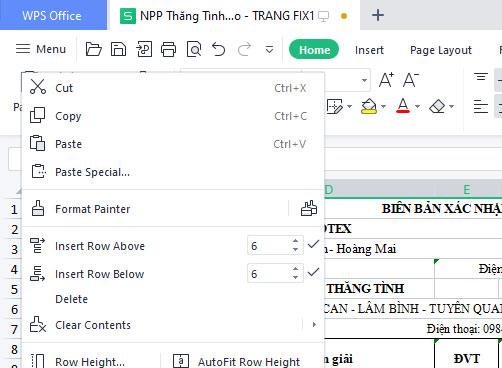
Изберете линия за скриване
Ще видите, че линиите, които искате да скриете, изчезват от интерфейса. \
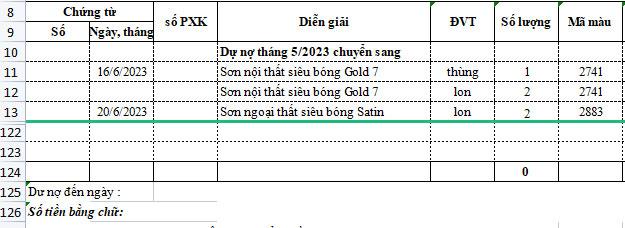
Интерфейс след скриване на линии в Excel